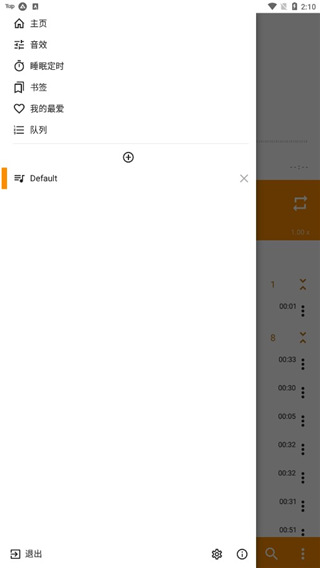
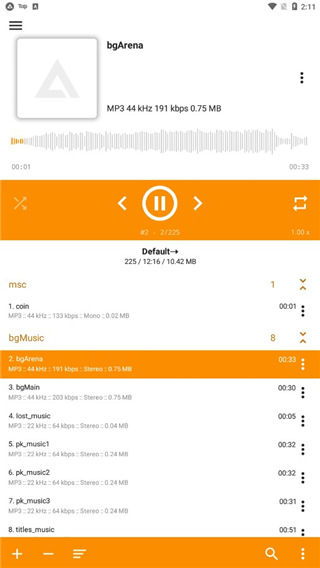
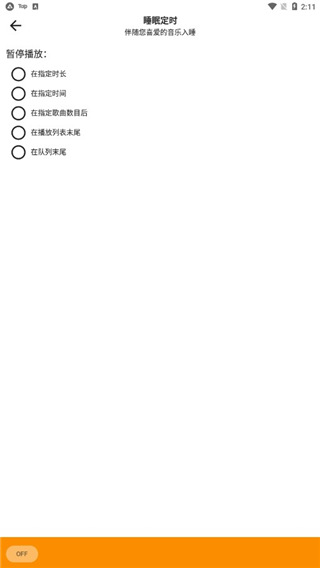

AIMP播放器APP是一个功能强大的音频播放工具,界面简洁清爽,没有广告,体积小且运行轻量。支持几乎所有主流音频格式,包括APE、FLAC、DTS等无损音乐,几乎能满足所有音乐爱好者的需求。它内置了许多实用插件和功能,比如云盘、播客、歌词显示、自动关机以及多种语言支持。播放器还提供了均衡器、音效调节、文件搜索等功能,甚至可以将音频转换为不同格式。对于喜欢折腾的用户来说,AIMP绝对是个宝藏,因为它不仅能满足基本播放需求,还能通过插件和功能扩展带来更多的乐趣。
我个人觉得AIMP在功能上非常全面,尤其是在支持无损音乐方面表现出色,而且操作起来也很顺手。虽然界面不算特别花哨,但胜在实用,完全不耽误听歌。如果你追求高质量的音频体验,同时又不想被复杂的设置困扰,AIMP绝对是个不错的选择。
aimp播放器app是一款多功能的音频播放器,软件拥有的功能更为齐全,内置云盘和播客插件,支持Windows 10中引入的暗模式,持在桌面工具栏模式下禁用停靠在屏幕边缘的窗口自动隐藏等多种功能等用户自己去发现。回观AImp播放器来说,软件界面直观,干净清爽,不含任何广告,体积小巧,并且用户在播放音乐的时候,占用系统资源也十分少,同时功能性十足,几乎支持所有主流音频格式文件的播放,同样也支持APE、FLAC、DTS 等无损音乐格式,除了播放器基本的音频播放之外,还提供了音频转换、标签编辑、录制广播等功能,可以给用户带来非常好的体验感。
1、支持的多种格式
包含.MPC,.MTM,.OFR,.OGG,.OPUS,.RMI,.S3M,SPX,CDA,AAC,AC3,APE,DTS,FLAC,IT,MIDI,MO3,MOD,M4A,M4B,MP1,MP2,MP3,TAK,TTA,UMX,WAV,WMA,WV,XM,DSF,DFF ,MKA,AA3,AT3,OMA,You Tube等多种格式
2、支持多种输出格式
WASAPI / WASAPI Exclusive / DirectSound / ASIO
3、采用18波段均衡器和内置音效
混响,合唱,镶边,音高,节奏,回声,速度,低音,增强
4、文件搜索
在所有打开的播放列表中搜索文件
5、自动关机
你可以设定音乐播放时间,播放完之后自动关闭电脑
6、支持多个国家语言
包含中国、俄罗斯、捷克、加拿大、爱沙尼亚、美国等多个国家语言。
1、音频转换器
新的编码模式- “单个文件夹-单个文件”
2、DSP-Manager
可以消除超过0.5秒的静音
3、DSP-Manager
现在您可以为“动态分析”或“来自标签的值”模式指定不同的前置放大器值
4、标签编辑器
能够从指定索引开始自动枚举
5、插件
新增内置可视化功能,名为“专辑封面”
AIMP播放器非常的简洁,以助于不少用户一开始都不清楚要这么使用它。软件是需要自己手动来添加音乐的,下面就告诉大家怎么添加并播放音乐。
1、首先我们打开左边的功能菜单,然后在这里添加一个音乐播放列表。
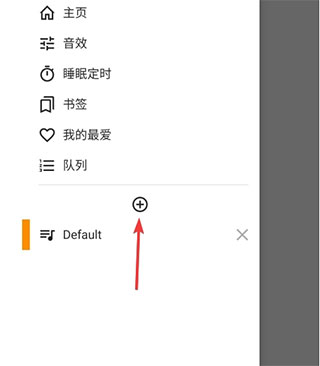
2、然后我们点击左下角的加号来添加歌曲。
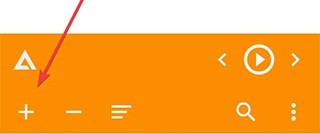
3、我们找到存放音频的文件夹后,全选点击添加就可以了。
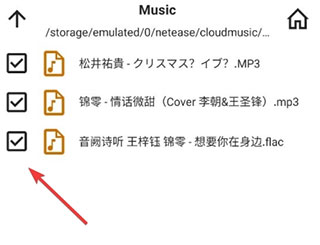
4、添加完成后我们回到播放列表中就可以看到之前播放的音乐文件了。
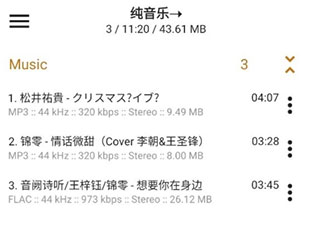
AIMP安卓版支持并优先显示内嵌歌词,也支持支持txt/srt/lrc格式的外挂歌词,播放器会自动识别文件名为“和歌曲文件同名”和“歌手 - 歌曲名”格式的歌词文件,所以想要歌曲显示歌词的前提是将歌词文件和歌曲放置到同一个目录。
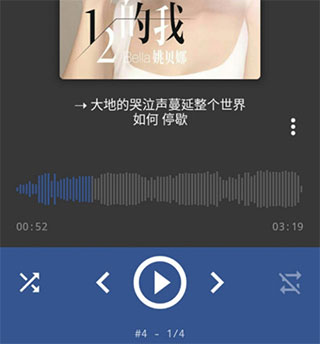
注意:中文歌词的文件编码需要为UTF-8或UTF-8-BOM,否则中文会显示乱码。
之后在播放页面中,在文件信息对话框可以将歌词显示为文本样式。
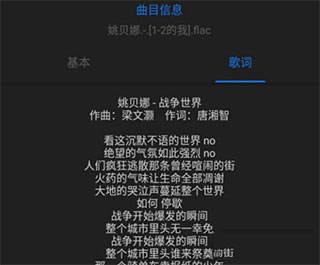
怎么调整音乐顺序?
当我们添加了许多音乐后,列表就会变得比较长,那么要如何将其按照特定的顺序排列呢,这个问题难倒了不少用户,下面就拉告诉大家怎么调整音乐顺序。1、首先我们点击右下角的更多功能,在这里第一个就是排序功能啦。
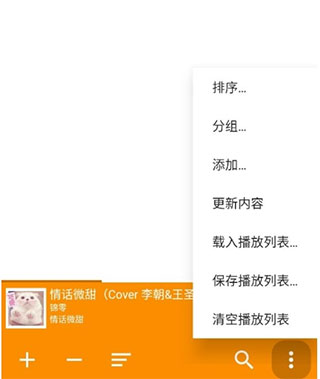
2、选择排序功能后,就可以看到有种多种排序的方式,支持按照年份、艺术家、文件名、最近修改等方式进行排序。
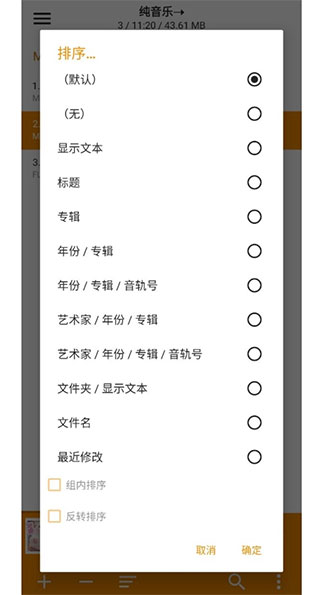
1、交叉淡入淡出曲目的能力
2、能够将多声道音频文件降混为立体声
3、可以将音频文件混音为单声道(可选)
4、能够从播放器将播放曲目注册为铃声
5、无需重复播放列表/曲目/播放的功能
6、能够从通知区域控制播放
7、通过专辑封面区域中的手势控制播放的能力(可选)
8、通过耳机控制播放的能力
9、可以通过音量按钮切换曲目(可选)
10、使用重播增益或基于峰值的归一化进行音量归一化
11、与标准锁屏集成
12、桌面小部件
13、通知区域的小部件
v4.15.1563版本
已修复:声音引擎 - 应用程序有时会在曲目之间切换过快时挂起(回归 4.15)
应用信息
热门推荐
相关应用
实时热词
评分及评论
点击星星用来评分